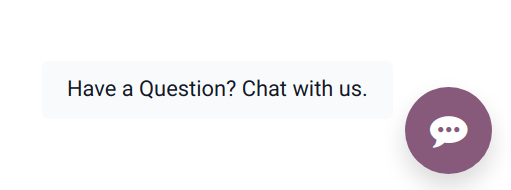Живий чат¶
Живий чат Odoo дозволяє користувачам спілкуватися з відвідувачами веб-сайту в режимі реального часу. За допомогою чату в реальному часі потенційні клієнти можуть бути кваліфіковані щодо їхнього потенціалу продажів, швидко отримати відповіді на запитання служби підтримки, а проблеми можна направити відповідній команді для подальшого дослідження або подальшої роботи. Живий чат також надає можливість миттєвого зворотного зв’язку від клієнтів.
Увімкнути живий чат¶
Додаток Живий чат можна встановити кількома способами:
Перейдіть до , знайдіть
Живий чаті натисніть Встановити.Перейдіть до списку , виберіть команду та на сторінці налаштувань команди встановіть прапорець поряд із Живий чат під розділом Канали.
У додатку перейдіть до , прокрутіть до розділу Електронна пошта та маркетинг, поставте прапорець біля Живий чат і натисніть Зберегти.
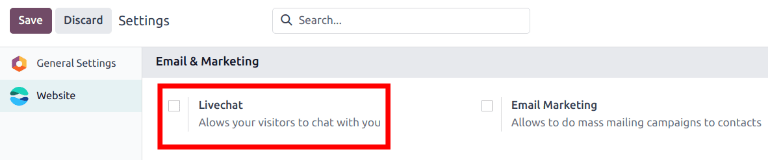
Примітка
Після встановлення додатку Живий чат за замовчуванням створюється Канал чату.
Створюйте канали живого чату¶
Щоб створити новий Канал чату, перейдіть до . Відкриється порожня форма з інформацією про канал. Введіть назву нового каналу в поле Назва каналу.
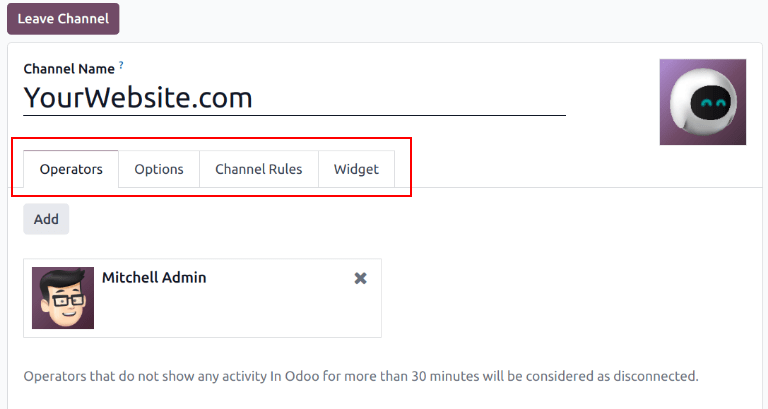
Щоб налаштувати решту вкладок у формі деталей каналу (Оператори, Параметри, Правила каналу і Віджет), виконайте наведені нижче дії.
Порада
До форми з деталями каналу для будь-якого каналу можна отримати доступ, перейшовши назад на інформаційну панель Канали веб-чату в прямому ефірі за допомогою навігаційних шляхів. Знайдіть картку Kanban для відповідного каналу живого чату, наведіть на неї курсор, а потім натисніть піктограму (вертикальний еліпс), щоб відкрити спадне меню. Натисніть Налаштувати канал, щоб відкрити детальну форму каналу.
Вкладка Оператори¶
Оператори - це користувачі, які діють як агенти та відповідають на запити клієнтів у чаті. Коли користувача додають як оператора в канал живого чату, він може отримувати чати від відвідувачів веб-сайту, де б вони не були в базі даних. Вікна чату відкриваються в нижньому правому куті екрана.
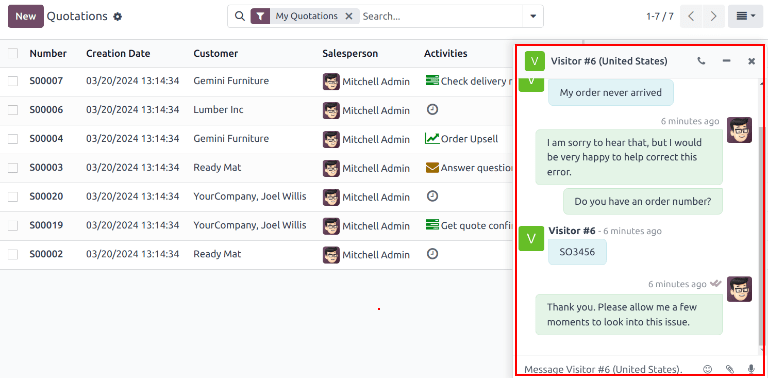
У формі інформації про канал клацніть вкладку Оператори. Користувача, який спочатку створив канал чату, було додано як оператора за умовчанням.
Примітка
Поточні оператори можна редагувати або видаляти, клацаючи відповідні поля на вкладці Оператори, що відкриває окремий режим Відкрити: Оператори. У цьому режимі за потреби відкоригуйте будь-яку інформацію. Потім натисніть Зберегти або Видалити, щоб видалити цього оператора з каналу.
Натисніть Додати, щоб відкрити спливаюче вікно Додати: оператори.
У спливаючому вікні прокрутіть, щоб знайти потрібних користувачів, або введіть їх імена в рядок пошуку. Потім поставте позначки біля користувачів, яких потрібно додати, і натисніть Вибрати.
Нові оператори можна створювати та додавати до списку безпосередньо з цього спливаючого вікна, натиснувши Новий і заповнивши форму Створити оператори. Після заповнення форми натисніть Зберегти та закрити або Зберегти та створити, щоб створити кілька записів.
Небезпека
Створення нового користувача може вплинути на статус підписки Odoo, оскільки загальна кількість користувачів у базі даних враховується при розрахунку тарифу. Будьте обережні, перш ніж створювати нового користувача. Якщо користувач вже існує, його додавання як оператора не змінить підписку або тариф для бази даних.
Вкладка Параметри¶
Вкладка Параметри у формі детальної інформації про канал живого чату містить візуальні та текстові налаштування для вікна живого чату.
Вікно живого чату¶
Вікно живого чату - це місце, де відбувається спілкування в чаті з відвідувачами веб-сайту.
Редагування Вітальне повідомлення, щоб змінити повідомлення, яке бачить відвідувач, коли відкриває новий сеанс чату. Це повідомлення виглядає так, ніби його надіслав оператор живого чату, і виступає одночасно як привітання та запрошення продовжити розмову.
Редагування Заповнювач введення чату, щоб змінити текст, який з’являється у полі, де відвідувачі вводять свої відповіді. Це повідомлення пропонує відвідувачу розпочати чат.
Заголовок каналу - це кольорова панель у верхній частині вікна чату. Колір заголовка каналу можна змінити, дотримуючись тих самих кроків, що й кнопка Живого чату.
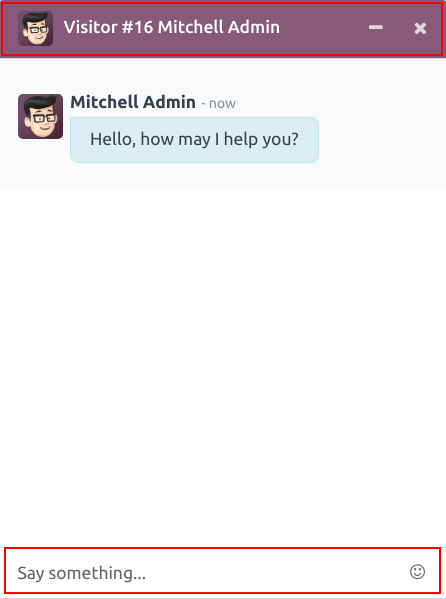
Вікно чату з фіолетовим заголовком каналу та текстом-заповнювачем, який читає: «Скажи щось…»¶
Вкладка Правила каналу¶
Щоб налаштувати, які дії користувача веб-сайту відкривають вікно чату, перейдіть на вкладку Правила каналу у формі детальної інформації про канал чату.
Щоб створити нове правило каналу, натисніть Додати рядок. Відкриється спливаюче вікно Створити правила.
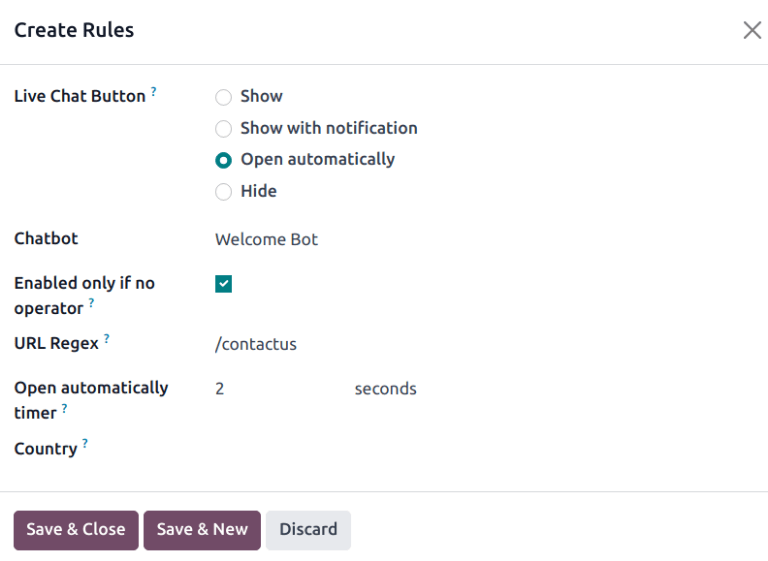
Створити нові правила¶
Заповніть поля у спливаючому вікні Створити правила, як описано нижче, а потім натисніть Зберегти та закрити.
Кнопка Живий чат - це піктограма, яка з’являється в нижньому правому куті веб-сайту. Виберіть один із наведених нижче варіантів відображення:
Показати: відображає кнопку чату на сторінці.
Показати зі сповіщенням: відображає кнопку чату, а також плаваючу текстову підказку поруч із кнопкою.
Відкривати автоматично: відображає кнопку та автоматично відкриває вікно чату через певний проміжок часу (вказано в полі Таймер автоматичного відкриття, яке з’являється, коли вибрано цей параметр).
Приховати: приховує кнопку чату на сторінці.
Щоб додати Chatbot до цього каналу, виберіть його зі спадного меню. Якщо чат-бот має бути активним лише тоді, коли немає активних операторів, установіть прапорець Увімкнено, лише якщо немає оператора.
Поле Увімкнено, лише якщо немає оператора відображається лише, якщо в полі Chatbot вибрано чат-бота.
URL Regex визначає веб-сторінки, до яких має застосовуватися це правило. У полі URL Regex введіть відносну URL-адресу сторінки, де має з’явитися кнопка чату.
Наприклад, щоб застосувати правило до URL-адреси https://mydatabse.odoo.com/shop, введіть /shop у поле URL Regex.
Щоб застосувати правило до всіх сторінок бази даних, введіть / у поле URL Regex.
Це поле визначає проміжок часу (у секундах), протягом якого сторінка має бути відкритою, перш ніж відкриється вікно чату. Це поле з’являється лише, якщо Кнопка живого чату для цього правила встановлено на Відкривати автоматично.
Якщо цей канал має бути тільки доступним для відвідувачів сайту в певних країнах, додайте їх у поле Країна. Якщо це поле залишити порожнім, канал доступний для всіх відвідувачів сайту, незалежно від місця розташування.
Примітка
Щоб відстежувати географічне розташування відвідувачів, GeoIP має бути встановлено в базі даних. Хоча цю функцію встановлено за замовчуванням у базах даних Odoo Online, Локальні бази даних потребують додаткових кроків налаштування.
Вкладка Віджети¶
Вкладка Віджет у формі детальної інформації про канал живого чату містить код для віджета веб-сайту. Цей код можна додати на веб-сайт, щоб надати доступ до вікна живого чату.
Порада
Віджет живого чату можна додати до веб-сайтів, створених через Odoo, перейшовши до . Потім перейдіть до розділу . У полі Канал виберіть канал, який потрібно додати на сайт. Натисніть Зберегти, щоб застосувати.
Щоб додати віджет до веб-сайту, створеного на сторонній платформі, натисніть першу кнопку КОПІЮВАТИ на вкладці Віджет і вставте код у <head> на сайті.
Так само, щоб надіслати сеанс живого чату клієнту, натисніть другу кнопку КОПІЮВАТИ на вкладці Віджет. Це посилання можна надіслати безпосередньо клієнту. Коли вони натискають посилання, вони перенаправляються до нового вікна чату.
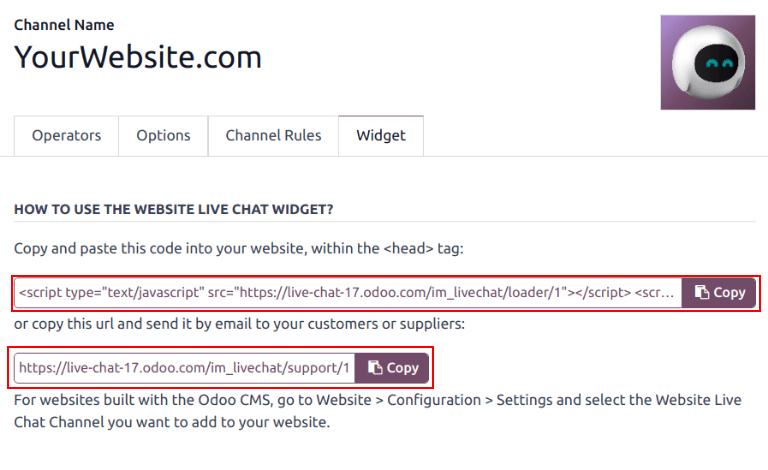
Перегляньте також